Slik slår du av dataroaming i iOS 9
Mobildata er et krav for de fleste mobiltelefonileverandører som tilbyr iPhone. Du trenger dataene for å laste ned e-post, surfe på Internett eller bruke noen apper, og de fleste mobilplaner tilbyr en viss mengde data basert på din plantype. Derfor kan det bli viktig å overvåke din mobildatabruk for å unngå potensielle kostnader for overskudd. En god måte å gjøre dette på er å deaktivere mobildatabruk for visse apper.
Men et annet problem som kan oppstå ved bruk av mobildata er når du bruker data mens du streifer. Hvis leverandøren din eller mobilplanen spesifikt forbyr bruk av streifdata, kan det hende du ser en ekstra kostnad for å bruke disse dataene mens iPhone-en din streifer. Guiden vår nedenfor viser deg hvordan du slår av dataroaming på iPhone i iOS 9 for å unngå de potensielle kostnadene.
Slå av dataroaming i iOS 9
Trinnene i denne artikkelen kommer til å slå av muligheten for at din iPhone kan bruke data når den er koblet til et hvilket som helst mobilnettverk foruten operatøren. Du vil fremdeles kunne få tilgang til Internett fra iPhone-enheten din hvis du er koblet til Wi-Fi, eller hvis du er koblet til leverandørens datanettverk. Du kan finne ut om du er koblet til Wi-Fi eller mobil ved å sjekke symbolene på iPhone-statuslinjen.
Slik slår du av dataroaming i iOS 9 på en iPhone -
- Trykk på Innstillinger- ikonet.
- Trykk på Cellular- alternativet.
- Trykk på Roaming- alternativet.
- Trykk på knappen til høyre for Data Roaming for å slå den av. Dataroaming er slått av når det ikke er grønn skyggelegging rundt knappen.
Disse trinnene gjentas nedenfor med bilder -
Trinn 1: Åpne iPhone- innstillingsmenyen .

Trinn 2: Velg alternativet Cellular nær toppen av skjermen.
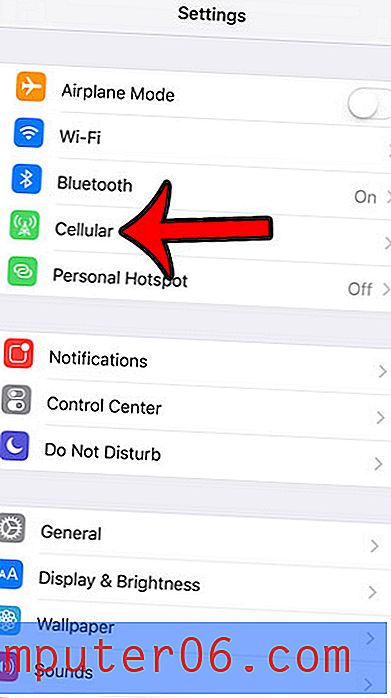
Trinn 3: Velg Roaming- alternativet.
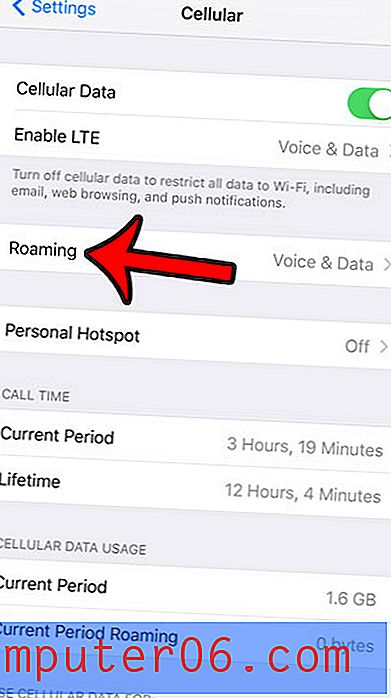
Trinn 4: Trykk på knappen til høyre for Data Roaming for å slå av innstillingen. den er slått av på bildet under. Vær oppmerksom på at du også kan slå av stemmestyring på denne skjermen hvis du vil unngå noen kostnader som leverandøren din eller planen din kan kreve for stemmestyring.
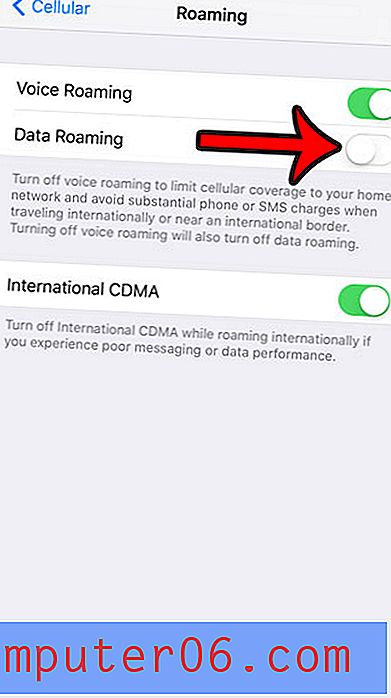
Har du apper på iPhone-en din som tar plass du ønsker for noe annet? Finn ut hvordan du kan slette apper i iOS 9 og bli kvitt de du ikke bruker lenger.



